Comment mettre en valeur un ensemble de lignes alternées dans Google Sheets ?
Colorer, mettre en surbrillance ou appliquer un format conditionnel aux lignes alternées est un jeu d’enfant grâce à la commande de menu intégrée « Couleurs alternées » dans le menu « Format ». Comment faire ?
Il vous suffit de sélectionner la plage de cellules et de cliquer sur Format > Couleurs alternées. Cela mettra en valeur la plage sélectionnée en utilisant des couleurs alternées.
En plus de cela, à partir du volet latéral qui s’ouvre avec ce type de formatage conditionnel, vous avez la possibilité de changer les couleurs de la ligne d’en-tête ainsi que de la ligne de pied de page. Vous pouvez également choisir de modifier l’intensité de la couleur.
Mais que faire si vous souhaitez mettre en valeur un ensemble de lignes alternées dans Google Sheets ? Laissez-moi vous éclairer sur cette technique de formatage conditionnel.
Comment mettre en valeur un ensemble de lignes alternées dans Google Sheets
Je vais simplement appliquer cette technique de remplissage des couleurs dans une feuille vide, car elle n’a aucun lien avec les valeurs existantes dans la feuille. Vous pouvez également l’appliquer dans une feuille qui contient des données.
Supposons que je veuille mettre en valeur chaque ensemble (ou groupe) alterné de 5 lignes avec une couleur bleue (ou une autre couleur). Voici la formule si la mise en valeur commence à partir de la ligne n°1.
Formule n°1 :
=est.impair(arrondi.suppl(row(A1)-0;5)/5)
Voici les étapes pour mettre en valeur un ensemble de lignes alternées en utilisant la formule ci-dessus dans Google Sheets :
- Dans Google Sheets, allez dans « Format » et cliquez sur « Mise en forme conditionnelle ».
- Vous verrez un volet latéral intitulé « Règles de formatage conditionnel ».
- La plage d’application est A1:D (sur la capture d’écran ci-dessous, vous verrez A1:D39 car ma feuille ne comporte que 39 lignes). Cela limitera la mise en valeur aux 4 premières colonnes (A, B, C et D). Pour plus de colonnes, remplacez D par la lettre de colonne correspondante. Il n’y a pas de modifications à apporter à la formule ci-dessus.
- Au-dessous de « Plage d’application », recherchez « Règles de mise en forme » (« Format rules »). Insérez la formule ci-dessus et cliquez sur « Terminé ».
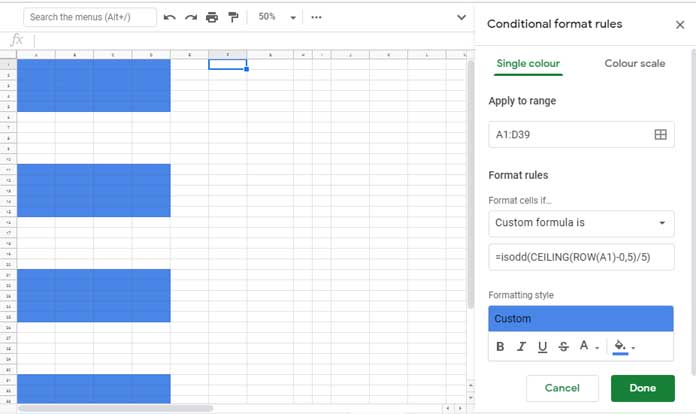
De cette manière, nous pouvons mettre en valeur un ensemble de lignes alternées dans Google Sheets.
Si vous souhaitez que la coloration commence à partir d’une autre ligne, par exemple la ligne n°3, vous devez modifier la formule et les paramètres comme suit :
Formule n°2 :
=est.impair(arrondi.suppl(row(A3)-2;5)/5)
Remplacez la formule n°1 par la formule n°2 et changez la plage d’application par A3:D.
Explication de la formule
Dans la formule n°1, la partie de la formule ROW(A1)-0 retourne 1 dans la première ligne. Lorsque nous passons à la formule n°2, il s’agit de ROW(A3)-2, qui retournerait 1 dans la ligne n°3.
Si vous souhaitez commencer à partir de la ligne 25, ce serait ROW(A25)-24. La « Plage d’application » doit être A25:D.
J’ai expliqué ci-dessus ce qu’il faut changer dans la formule en fonction de la plage à mettre en valeur.
Les deux formules mettent en valeur chaque ensemble de cinq lignes alternées. Mais que faire si vous souhaitez colorer un ensemble de trois lignes alternées dans Google Sheets ?
Pour cela, remplacez le chiffre 5 qui apparaît deux fois dans les formules ci-dessus par 3.
Logique
Je vais utiliser quelques colonnes auxiliaires pour vous expliquer la logique de la formule (formule n°1) qui met en valeur chaque ensemble de 5 lignes alternées à partir de la ligne n°1 dans Google Sheets.
Colonnes F : Formule ROW
La formule =ROW(A1)-0, qui est copiée depuis la cellule F1, renvoie les numéros séquentiels (numéros de ligne) dans chaque ligne.
Colonnes G : Formule CEILING
Supposons que la formule =ceiling(F1,5) soit copiée depuis la cellule G1. Elle renverra 5, de la ligne 1 à la ligne 5, puis 10 de la ligne 6 à la ligne 10, et 15 de la ligne 11 à la ligne 15, et ainsi de suite.
Colonnes H : Opérateur de division
Lorsque vous divisez les sorties de plafond par 5, c’est-à-dire =G1/5, =G2/5, =G3/5, etc., les 5 premières lignes auront une sortie de 1, les 5 lignes suivantes auront une sortie de 2, puis 3 cinq fois, et ainsi de suite.
Colonnes I : Formule ISODD
La formule =ISODD(H1), copiée depuis la cellule I1, permet de renvoyer VRAI dans les 5 premiers ensembles de lignes, FAUX dans les 5 ensembles de lignes suivants, puis à nouveau VRAI dans les 5 ensembles de lignes suivants, et ainsi de suite.
La mise en forme conditionnelle met en évidence les lignes lorsque la formule renvoie VRAI.
Voilà tout sur la mise en valeur d’un ensemble de lignes alternées dans Google Sheets.
Découvrez d’autres astuces sur Crawlan.com.


